Hvis du er en Spotify Premium-bruker som betaler den premium Spotify-avgiften, sjansen er stor for at du har brukt minst litt tid på å kurere spillelister, like sanger og bruke plattformens brukervennlige (og nylig oppusset) brukergrensesnitt for å oppdage ny og gammel musikk.
Innhold
- Hvordan laste ned musikk fra Spotifys mobilapp
- Slik får du tilgang til din nedlastede musikk på mobil
- Slik fjerner du nedlastet musikk fra Spotify på mobil
- Hvordan laste ned musikk fra Spotifys skrivebordsapp
- Slik får du tilgang til nedlastet musikk på skrivebordet
- Hvordan fjerne nedlastet musikk fra Spotify på skrivebordet
Men noen ganger er ikke all den musikken eller favorittpodcastene dine tilgjengelig hvis du finner deg selv uten en Internett-tilkobling for å streame dem fra — for eksempel på en lang flytur eller campingtur i helgen pinner. Det er der Spotifys offline lyttefunksjon kommer godt med, slik at du kan laste ned spillelister, album og podcaster gjennom skrivebords- og mobilappene, slik at du fortsatt kan rocke ut mens du er utenfor nettet.
For å gjøre dette må du være en. Gratisversjonsabonnenter kan bare laste ned podcaster. Hvis du er en Premium-abonnent, kan du laste ned opptil 10 000 spor til opptil fem enheter, og du må logge på en gang hver 30. dag for å sikre at de ikke blir fjernet.
Det er også verdt å merke seg at Spotify ikke tillater deg å laste ned individuelle sanger - du må først legge dem til, eller lage, en spilleliste, som du deretter kan laste ned. Du kan imidlertid laste ned hele album.
Slik laster du ned musikk fra Spotify for offline lytting. Og hvis du vil ha mer informasjon om Spotify, sjekk ut vår forklaring på tjenesten.
Anbefalte videoer
Lett
5 minutter
Spotify Premium regnskap
Spotify desktop app
Spotify smarttelefon eller nettbrett-app (iOS eller Android)

Hvordan laste ned musikk fra Spotifys mobilapp
Ta tak i smarttelefonen eller nettbrettet og start Spotify-appen. Før du starter, sørg for å angi nedlastingspreferansene dine slik du liker, avhengig av mobildatasituasjonen din. Hvis du ikke vil bruke enhetens mobildata, slår du den av først.
Trinn 1: Gå til Innstillinger,Lydkvalitet, og bla ned til Nedlasting.

Steg 2: Her kan du velge lydkvaliteten på nedlastingene dine, hvis du ikke allerede har gjort det. Hvis du bare skal laste ned over Wi-Fi, kan du gjerne stille inn kvaliteten til Veldig høy for den beste avspillingen.

I slekt
- Hvordan mestre equalizerinnstillingene dine for den perfekte lyden
- Vanlige Spotify-problemer og hvordan du fikser dem
- Spotifys HiFi-nivå var MIA i 2021. Blir 2022 annerledes?
Trinn 3: Hvis du skal slå på Last ned med mobilnettverk alternativet her, kan du velge en nedlasting av lavere kvalitet for å lagre data. Hvis dataforbruk ikke er et problem, velg en høyere kvalitet. Med denne knappen i av posisjon, vil du ikke kunne laste ned noe med mindre du er koblet til Wi-Fi.

Trinn 4: Nedlasting er helt enkelt. Bare søk etter eller bla gjennom spillelisten, albumet eller podcasten du vil laste ned. Det kan være fra hvor som helst – laget for-delen, eksisterende spillelister du har laget, daglige mikser, hele album, podcast-episoder, you name it (unntatt individuelle sanger).

Trinn 5: Når du er valgt, er alt du trenger å gjøre nå å trykke på Pil ned ikonet og nedlastingen starter. Ved å gjøre dette vil det også legges til i biblioteket ditt (den hjerte ikonet ved siden av den vil fylles ut).
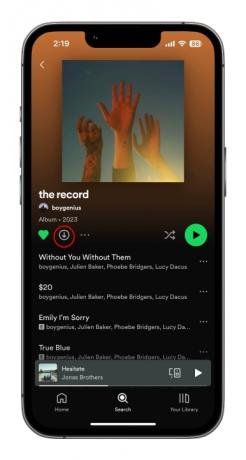
Trinn 6: Du vil vite at nedlastingen er fullført og vellykket når alle sporene viser grønt Pil ned ved siden av dem.

Slik får du tilgang til din nedlastede musikk på mobil
Hvis du nettopp har hatt en nedlastingsvanvidd for en lang biltur eller flytur, her er den enkleste måten å finne alt det gode på.
Trinn 1: På Spotify-appen velger du Ditt bibliotek ikonet på den nederste verktøylinjen.

Steg 2: Bruke Lastet ned filter på toppen. Dette vil analysere alt du har lastet ned, og sikre at alt herfra vil spille når du ikke har en internettforbindelse.
Slik fjerner du nedlastet musikk fra Spotify på mobil
Å fjerne nedlastet musikk, spillelister, album og podcaster er like enkelt som å legge det til, og er mer eller mindre det motsatte av den prosessen.
Trinn 1: Naviger til innholdet du vil fjerne – spilleliste, album, podcast – og helt enkelt fjern merket for det grønne Pil ned. En bekreftelsesmelding vises. Plukke ut Fjerne for å låse valget ditt.
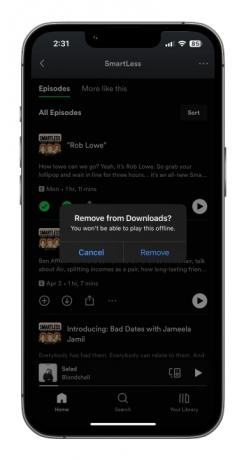
Steg 2: For å ta det til det ekstreme nivået, hvis du vil frigjøre plass på enheten din og bare vil fjerne alt nedlastet innhold fra Spotify på mobil, trykker du på Innstillinger gir øverst til høyre på startskjermen.


Trinn 3: Rull ned til Oppbevaring, hvor du vil se hvor mye plass på enheten som nedlastingene dine bruker. Trykk på Fjern alle nedlastinger og bekreft valget ved å trykke på Fjerne. Alle nedlastingene dine vil bli slettet fra enheten.

Hvordan laste ned musikk fra Spotifys skrivebordsapp
Tro det eller ei, prosessen for nedlasting ved hjelp av Spotify desktop-appen er i utgangspunktet nøyaktig den samme som den er på mobil eller nettbrett. Det er litt annerledes å få tilgang til lydkvalitetsinnstillingene, så vi starter der.
Trinn 1: På en Mac eller Windows får du tilgang til Innstillinger menyen fra Spotify appen ved å velge nedtrekksmenyen fra profilbildet ditt øverst til høyre i appen.

Steg 2: Rull ned til Lydkvalitet og ta et valg. Det er sannsynlig at den bærbare eller stasjonære datamaskinen bruker kablet eller Wi-Fi internettilgang, så du bør velge Veldig høy for best mulig avspilling.
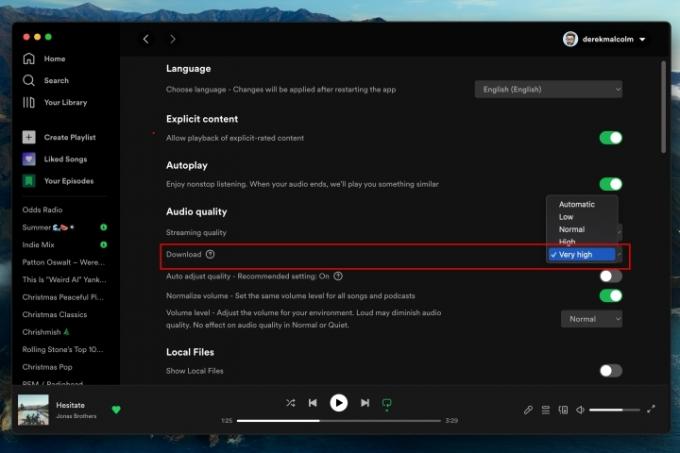
Trinn 3: For å laste ned, som beskrevet ovenfor, finn bare spillelisten, albumet eller podcasten du vil laste ned og klikk på den grønne Pil ned ikon. Nedlastingen din vil starte og det vil være en utfylt grønn Pil ned ikon for å fortelle deg at nedlastingen var vellykket.

Slik får du tilgang til nedlastet musikk på skrivebordet
Dette er litt annerledes enn opplevelsen av mobilappen. Mens alt det nedlastede innholdet ditt lett vil bli identifisert blant alt tilgjengelig innhold for å strømme ved hjelp av grønne pil-ikoner, analyserer alt i ett Nedlastinger filteret er litt annerledes.
For å gjøre dette må du sette inn appen Frakoblet modus.
Trinn 1: På en Mac velger du fra Apple-menyen øverst til venstre på skjermen Spotify for å få tilgang til rullegardinmenyen.
På en Windows-PC klikker du på ... ikonet øverst på skjermen og velg Fil.

Steg 2: På begge plattformene vil rullegardinmenyen vises Frakoblet modus. Klikk på denne. Dette vil vise et lite blått ikon ved siden av profilbildet ditt for å fortelle deg at du er i frakoblet modus, og hovedskjermen skal vise alle dine Nedlasting av musikk — spillelister, album, podcast-episoder — på ett sted.
Alt i biblioteket ditt som du ikke har lastet ned vil være nedtonet og vil være uspillbart før du avslutter frakoblet modus.

Hvordan fjerne nedlastet musikk fra Spotify på skrivebordet
Ikke for å høres ut som en hoppende streaming-fil her (eller en knust rekord hvis du er gammel), men å rense de nedlastede sporene dine fra den stasjonære Spotify-appen er mer eller mindre det samme som på mobil.
Du får bare tilgang til Innstillinger menyen, bla ned til Oppbevaring seksjon, og velg Fjern alle nedlastinger. Lett.
Redaktørenes anbefalinger
- Hvordan laste ned musikk fra SoundCloud
- Slik kansellerer du Spotify Premium
- Slik bytter du fra Spotify til Apple Music
- Fra filmer til musikk, 2021 var året for Dolby Atmos
- Slapp av med Spotify gratis på Delta Airlines denne høytiden




